Kā piespraust Pārslēgties starp logiem uz uzdevumjoslu vai sākuma ekrānu operētājsistēmā Windows 8.1
Pārslēgšanās starp logiem ir īpaša poga, ar kuru var atvērt to pašu dialoglodziņu, ko redzat, vienlaikus nospiežot tastatūras īsinājumtaustiņus Alt + Tab. Izmantojot šo dialoglodziņu, varat ātri priekšskatīt visus atvērtos logus (piemēram, atvērtos failus, mapes un dokumentus), neklikšķinot uz uzdevumjoslas. Tas parāda jūsu atvērtos logus tabulā. Lai pārslēgtos starp logiem, varat nospiest Alt + Tab nepieciešamo reižu skaitu. Operētājsistēmā Windows 7 un jaunākās versijās poga Pārslēgties starp logiem ir pazudusi kopā ar Ātrās palaišanas rīkjosla. Šo pogu ir iespējams atkal dabūt atpakaļ. Lūk, kā.
Reklāma
Lai piespraustu Pārslēgšanās starp logiem uzdevumjoslai vai sākuma ekrānam, jums jāievēro tālāk sniegtie vienkāršie norādījumi.
Pirmais variants
- Samaziniet visus logus ar Win + D karstais taustiņš. Padoms: Skat galīgais visu Windows īsinājumtaustiņu saraksts ar Win taustiņiem.
- Ar peles labo pogu noklikšķiniet tukšā darbvirsmas apgabalā un atlasiet Jauns -> Saīsne konteksta izvēlnes vienumu, lai atvērtu vedni Izveidot saīsni.
- Vedņa tekstlodziņā Atrašanās vieta ierakstiet šo:
Explorer apvalks{3080f90e-d7ad-11d9-bd98-0000947b0257} - Noklikšķiniet uz Tālāk un veiciet vednī norādītās darbības, lai pabeigtu jaunā saīsnes izveidi. Piešķiriet tai nosaukumu vai ikonu atbilstoši savām vēlmēm.
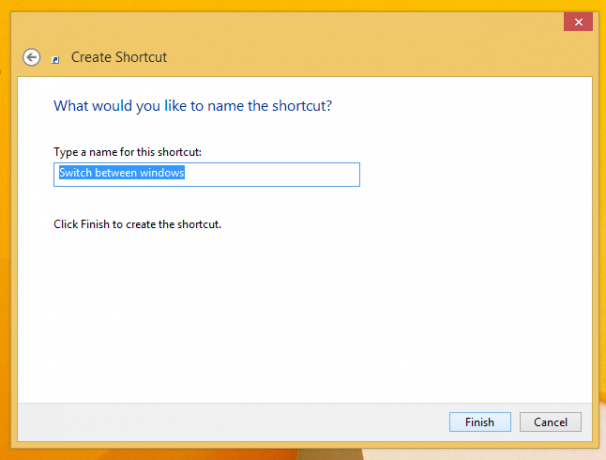

Padoms: atbilstošo ikonu varat atrast failā C:\windows\explorer.exe. - Tagad ar peles labo pogu noklikšķiniet uz saīsnes un atlasiet "Piespraust uzdevumjoslai" vai "Piespraust sākumam". Pārslēgšanās starp logiem tiks piesprausta atbilstošajā vietā.



Šis triks izmanto standarta Windows līdzekli ar nosaukumu "Shell Folder", lai tieši atvērtu vajadzīgo vienumu. Apvalka mapes ir ActiveX objekti, kas ievieš īpašu virtuālo mapi vai virtuālo sīklietotni. Dažos gadījumos tie nodrošina piekļuvi fiziskajām mapēm jūsu cietajā diskā vai īpašai OS funkcionalitātei, piemēram, "Rādīt darbvirsmu" vai Alt+Tab pārslēdzējs. Varat piekļūt aktīvajam objektam, izmantojot čaulas{GUID} komandas dialoglodziņā "Palaist". Pilnu GUID sarakstu skatiet sadaļā visplašākais čaulas atrašanās vietu saraksts operētājsistēmā Windows 8.
Otrais variants
- Lejupielādēt Winaero's Piespraust 8 lietotne. Operētājsistēmas Windows 7 lietotāji var lejupielādēt uzdevumjoslas piespraušanu, nevis lietotni Pin to 8.

- Palaidiet savai platformai pareizo EXE, tas ir, 64 bitu vai 32 bitu.
- Klikšķis Piespraudiet īpašo vienumu sadaļā Piespraust 8. Parādītajā logā atlasiet vienumu Pārslēgt starp logiem, kuru vēlaties piespraust.
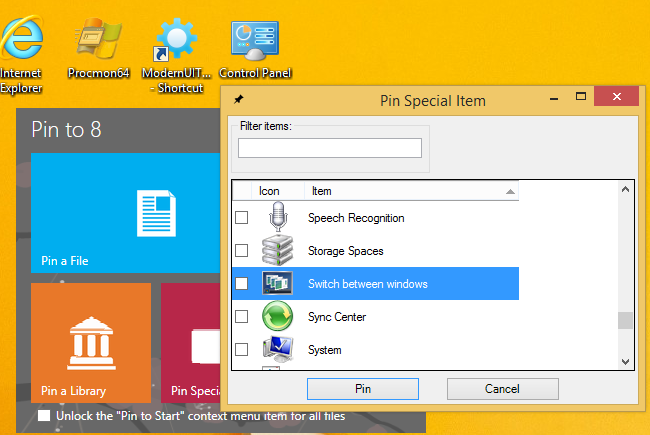
- Noklikšķiniet uz pogas Piespraust.
Piespraust uz 8, varat ietaupīt daudz laika un pūļu, ja kāda Windows atrašanās vieta ir jāpiesprauž tieši uzdevumjoslai vai sākuma ekrānam. Diemžēl operētājsistēmā Windows 8.1 Microsoft ir ierobežojusi piekļuvi izvēlnes komandai “Piespraust sākuma ekrānam” trešo pušu programmām. Tomēr Pin To 8 ļauj atbloķēt sākotnējo sākuma ekrāna piespraušanas iespēju visiem failiem tikai ar vienu klikšķi. Ja vēlaties uzzināt, kā tas darbojas, skatiet Kā pievienot izvēlnes vienumu "Piespraust sākuma ekrānam" visiem failiem operētājsistēmā Windows 8.1.
Tieši tā.
